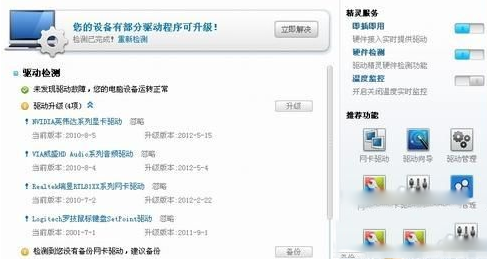安裝了系統之後沒有網卡驅動無法連接網絡,那麼怎麼安裝網卡驅動呢?下文小編就為大家帶來win7網卡驅動安裝方法介紹,有需要的朋友一起去看下吧。
win7網卡驅動安裝方法:
方法一:
直接用主板驅動光盤安裝。把主板光盤放到光驅,然後雙擊安裝,選擇網卡,下一步下一步,直到完成,最後重啟電腦就OK了。
方法二:
1.右擊計算機-->管理-->設備管理器:
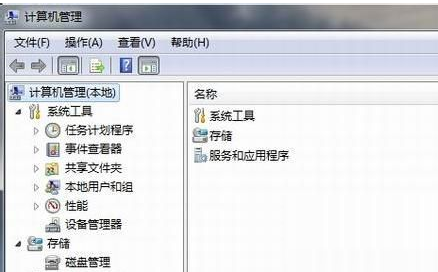
2.右擊網卡設備——屬性——驅動程序,如圖:

3.點擊更新驅動程序。

4.浏覽計算機以查找驅動程序軟件,浏覽位置直接找到光盤網卡驅動。
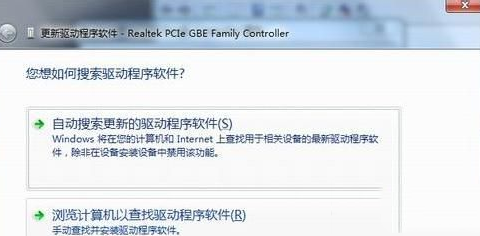
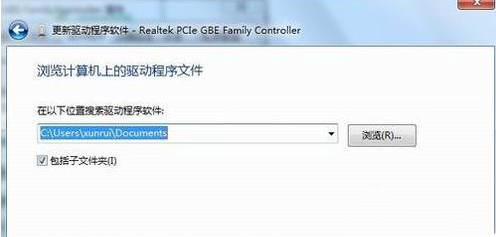
方法三:用驅動精靈來安裝。
首先下載並安裝好驅動精靈,打開驅動精靈,然後會自動更新主板驅動,選擇網卡驅動,點擊更新,直到完成。